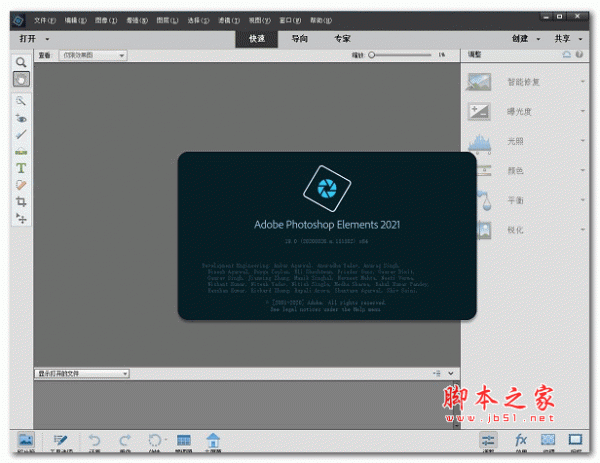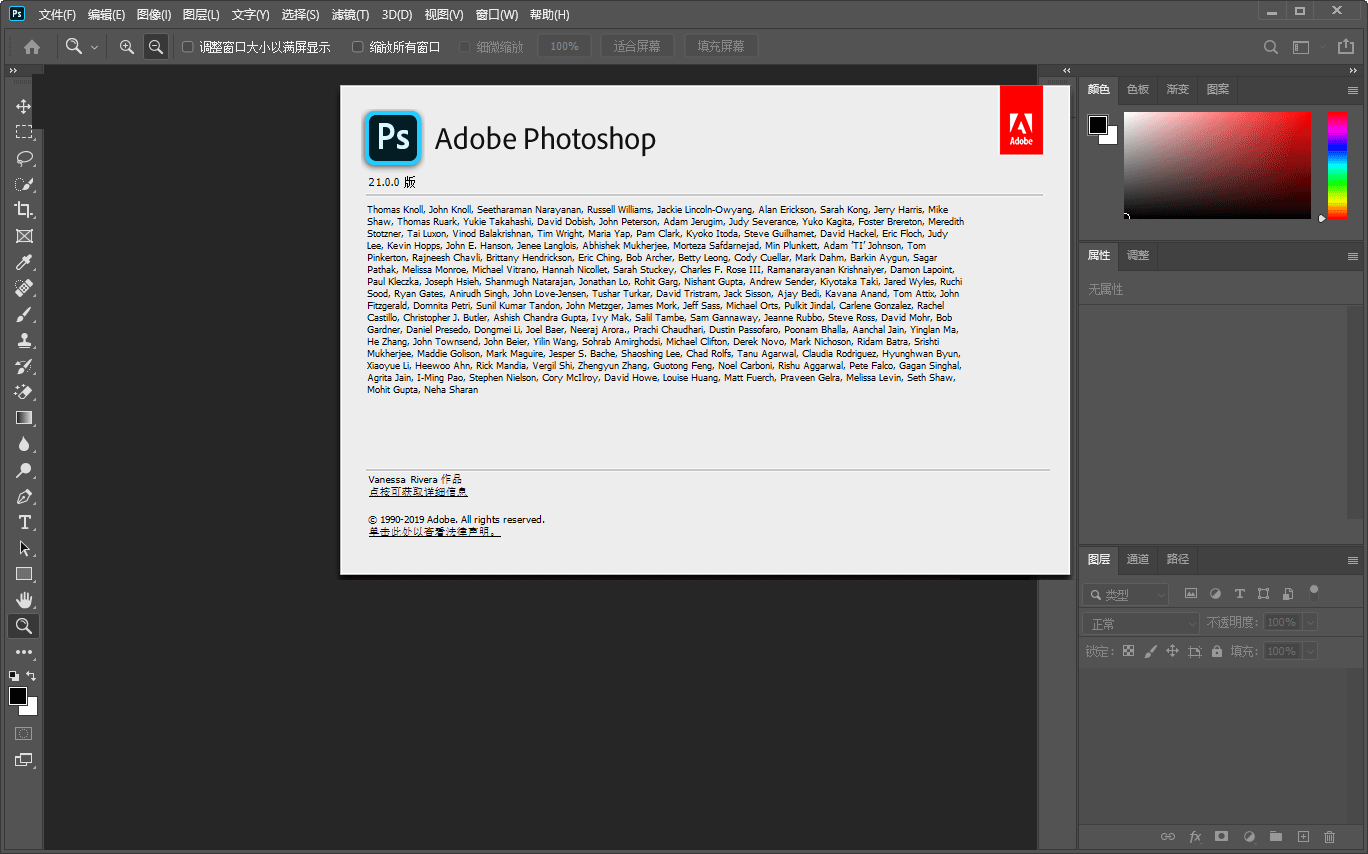photoshop是我们常用的图片处理软件,很多人提到ps就会想到抠图,今天,小编想来分享,photoshop怎么使用主体抠图功能,希望能够帮到大家。
Adobe Photoshop 2020 v21.2.12.215 ACR14.0 中文版+安装教程
- 类型:图像处理
- 大小:1.93GB
- 语言:简体中文
- 时间:2022-05-13

首先,我们打开photoshop,点击屏幕左侧【打开】,导入需要处理的图片。

按快捷键ctrl+j将图片复制一层备用。点击菜单栏的【选择】——【主体】。


应用主体功能,我们可以借助软件迅速识别出照片中的人物主体,如下图选区所示,我们可以用魔棒工具和套索工具对选区的细节进行处理。

最后,我们按ctrl+j将选区复制到新图层,然后将原图层填充一个颜色,如下图,ps主体抠图操作完成了。

以上就是photosho使用主体抠图功能的教程,希望大家喜欢,请继续关注脚本之家。
相关推荐:
PS2022怎么快速抠图? PS2022选择并遮住新功能抠图的技巧
本文由 华域联盟 原创撰写:华域联盟 » ps如何使用主体抠图? photosho使用主体抠图功能的教程
转载请保留出处和原文链接:https://www.cnhackhy.com/158302.htm